本文转自测试人社区,原文链接:https://ceshiren.com/t/topic/30855
一、简介
- JavaScript是一种脚本语言,简称js。有的场景需要使用js脚本注入,辅助我们完成Selenium无法做到的事情。
- 当WebDriver遇到无法完成的操作时,可以使用JavaScript来完成,WebDriver提供了execute_script()方法来调用js代码。
- JavaScript是一种具有函数优先的轻量级、解释型或即时编译的编程语言。可以嵌入到HTML页面对浏览器时间做出响应,也可以基于Node.js技术进行服务器端编程。
二、场景应用
2.1 自动化测试中的应用
- 部分场景使用Selenium原生方法无法解决: - 修改时间控件- 滚动到某个元素- 其他场景
2.2 执行js的两种场景
- 在页面上直接执行js;
- 在某个已经定位的元素上执行js。
三、使用思路
3.1 页面调试js脚本
- js脚本-调试方法:
- 进入console调试;
- js脚本如果又返回值,则会在浏览器返回。

- js脚本-元素操作(通过css查找):
- 点击元素(对应click)
- input标签对应的值(对应send_keys)
- 元素的类属性
- 元素的文本属性
// 百度首页:https://www.baidu.com/// 修改属性值
document.querySelector("#kw").value ="霍格沃兹测试学院"// 点击操作
document.querySelector("#su").click()// 淘宝首页: https://www.taobao.com/ // 修改元素的类属性
document.querySelector("#J_SiteNavMytaobao").className\
="site-nav-menu site-nav-mytaobao site-nav-multi-menu J_MultiMenu site-nav-menu-hover"// 测试人首页:https://ceshiren.com/// 获取元素内的文本信息
document.querySelector("#ember63").innerText
- js脚本-滚动操作
- 页面滚动到底部
- 指定到滚动的位置
document.documentElement.scrollTop=1000
document.querySelector("css表达式").scrollIntoView()
3.2 Selenium执行js
3.2.1 执行js
- Selenium可以通过execute_script()来执行JavaScript脚本。 - driver.execute_script:同步执行JavaScript在当前的窗口框架下。- js脚本可以在浏览器的开发者工具->console中进行调试。
3.2.2 js的返回结果
- 获取元素控件中的属性值,与Selenium结合,在代码中返回js结果。
- Python语法:
# 获取网页性能的响应时间,js脚本中使用return代表返回获取的结果
js ="return JSON.stringify(performance.timing);"
driver.execute_script(js)
3.2.3 arguments传参
- 执行JavaScript也可以通过传参的方式传入元素信息,还可以通过下面的方法点击被遮挡的元素。
例如:某个元素在实际的操作过程中被其他元素遮挡,就可以使用js点击的方式。
- Python语法
element = driver.find_element(by,locator)# arguments[0]代表所传值element的第一个参数# click()代表js中的点击动作
driver.execute_script("arguments[0].click();",element)
四、实战
- 以企业微信为例,使用js点击添加图片。
- Python语法:
# 导入依赖from selenium import webdriver
from selenium.webdriver.common.by import By
classTestWework:defsetup(self):
self.driver = webdriver.Chrome()# 隐式等待
self.driver.implicitly_wait(10)deftest_upload(self):# 元素定位
element_add = self.driver.find_element\
(By.CSS_SELECTOR,".js_upload_file_selector")# 执行js代码
self.driver.execute_script\
("arguments[0].click();", element_add)
self.driver.find_element(By.ID,"js_upload_input").\
send_keys("D:\project\demo1\demo.png")assertlen(self.driver.find_elements(By.CSS_SELECTOR,\
".material_pic_list_item"))==1defteardown(self):
self.driver.quit()
推荐学习
【霍格沃兹测试开发】7天软件测试快速入门带你从零基础/转行/小白/就业/测试用例设计实战
【霍格沃兹测试开发】最新版!Web 自动化测试从入门到精通/ 电子商务产品实战/Selenium (上集)
【霍格沃兹测试开发】最新版!Web 自动化测试从入门到精通/ 电子商务产品实战/Selenium (下集)
【霍格沃兹测试开发】明星讲师精心打造最新Python 教程软件测试开发从业者必学(上集)
【霍格沃兹测试开发】明星讲师精心打造最新Python 教程软件测试开发从业者必学(下集)
【霍格沃兹测试开发】精品课合集/ 自动化测试/ 性能测试/ 精准测试/ 测试左移/ 测试右移/ 人工智能测试
【霍格沃兹测试开发】腾讯/ 百度/ 阿里/ 字节测试专家技术沙龙分享合集/ 精准化测试/ 流量回放/Diff
【霍格沃兹测试开发】Pytest 用例结构/ 编写规范 / 免费分享
【霍格沃兹测试开发】JMeter 实时性能监控平台/ 数据分析展示系统Grafana/Docker 安装
【霍格沃兹测试开发】接口自动化测试的场景有哪些?为什么要做接口自动化测试?如何一键生成测试报告?
【霍格沃兹测试开发】面试技巧指导/ 测试开发能力评级/1V1 模拟面试实战/ 冲刺年薪百万!
【霍格沃兹测试开发】腾讯软件测试能力评级标准/ 要评级表格的联系我
【霍格沃兹测试开发】Pytest 与Allure2 一键生成测试报告/ 测试用例断言/ 数据驱动/ 参数化
【霍格沃兹测试开发】App 功能测试实战快速入门/adb 常用命令/adb 压力测试
【霍格沃兹测试开发】阿里/ 百度/ 腾讯/ 滴滴/ 字节/ 一线大厂面试真题讲解,卷完拿高薪Offer !
【霍格沃兹测试开发】App自动化测试零基础快速入门/Appium/自动化用例录制/参数配置
【霍格沃兹测试开发】如何用Postman 做接口测试,从入门到实战/ 接口抓包(最新最全教程)
【霍格沃兹测试开发】6 小时轻松上手功能测试/ 软件测试工作流程/ 测试用例设计/Bug 管理
【霍格沃兹测试开发】零基础小白如何使用Postman ,从零到一做接口自动化测试/ 从零基础到进阶到实战
【霍格沃兹测试开发】建议收藏全国CCF 测试开发大赛Python 接口自动化测试赛前辅导 / 项目实战
更多软件测试开发视频教程点此

软件测试职业发展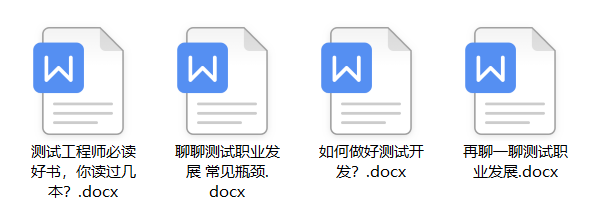
零基础入门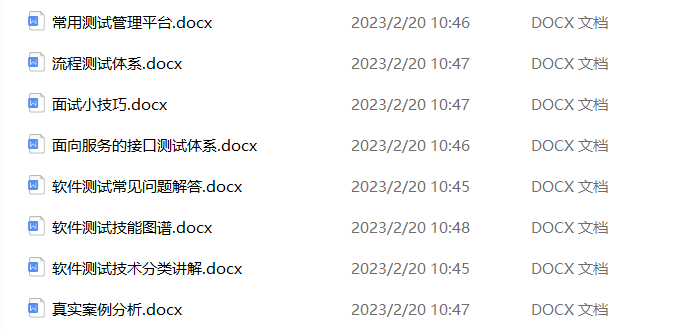
测试必备编程篇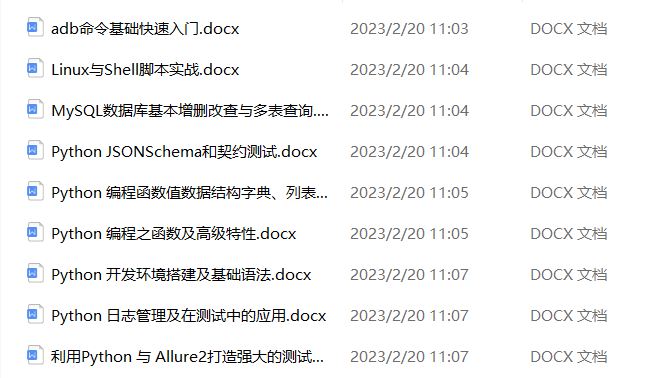
自动化测试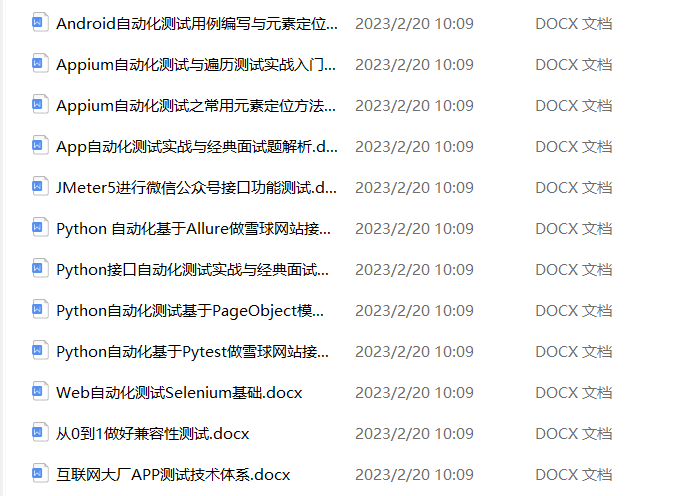
性能测试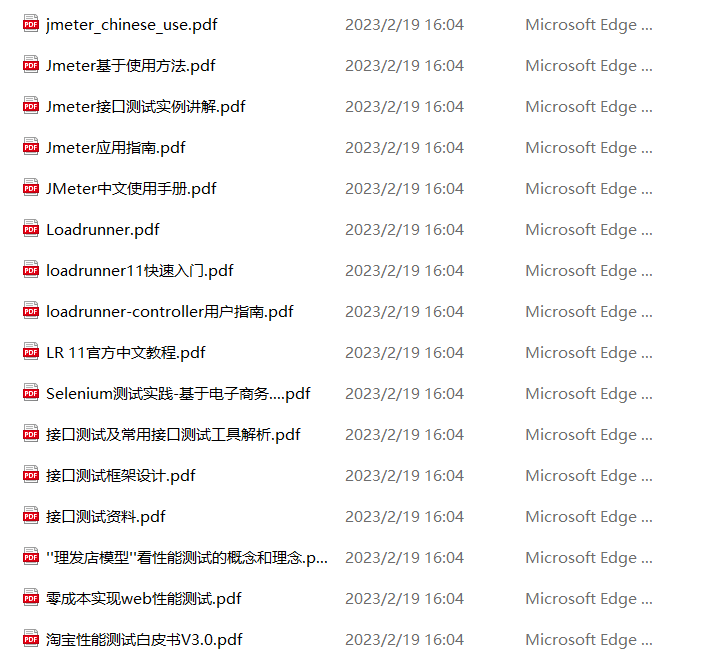
测试管理
工程效能篇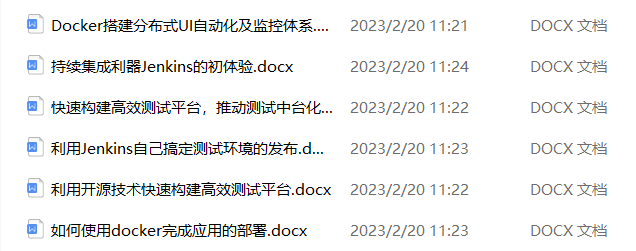
面试求职篇
软件测试的面试宝典,内含一线互联网大厂面试真题、面试技巧、软件测试面试简历指导,免费领取!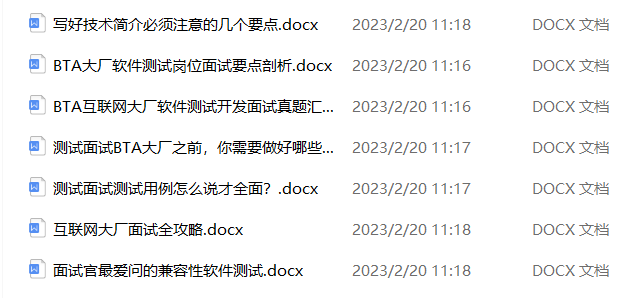

版权归原作者 测试开发软件测试性能测试自动化测试 所有, 如有侵权,请联系我们删除。